
Изменение картинки пользователя для окна входа на Mac
Можно изменить картинку, которая будет отображаться в окне входа на Mac. Ваша картинка для окна входа также будет использована для Вашего Аккаунта Apple и картинки в разделе «Моя карточка» в Контактах.
Примечание. Невозможно изменить картинку для учетной записи другого пользователя, который сейчас в системе (помечен галочкой на картинке пользователя). Пользователь должен сам войти в систему и изменить свою картинку или выйти из системы, чтобы Вы могли ее изменить.
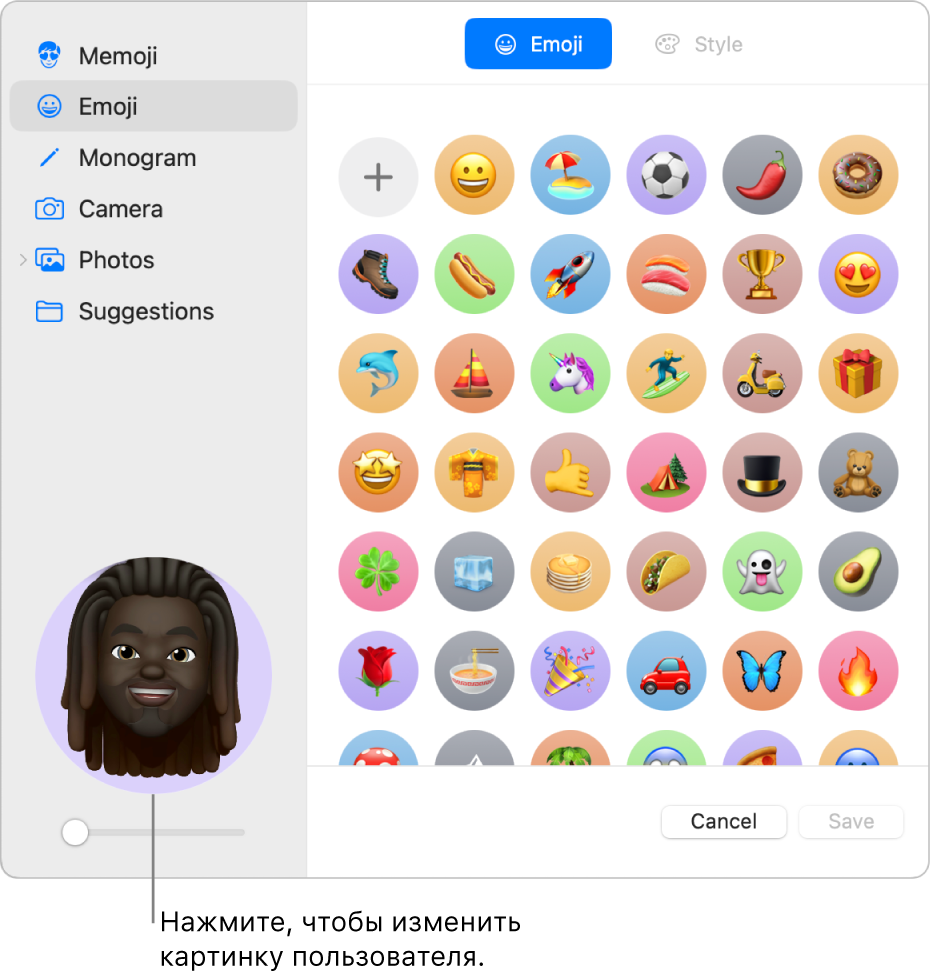
На Mac выберите меню Apple

 в боковом меню. (Возможно, потребуется прокрутить вниз.)
в боковом меню. (Возможно, потребуется прокрутить вниз.)Нажмите картинку рядом с именем для входа, затем выполните любое из описанных ниже действий.
Выбор Memoji. Нажмите «Memoji», затем нажмите
 , чтобы выбрать изображение лица и настроить его. Выберите Memoji из предлагаемых вариантов, затем выберите положение и стиль, которые Вам больше нравятся.
, чтобы выбрать изображение лица и настроить его. Выберите Memoji из предлагаемых вариантов, затем выберите положение и стиль, которые Вам больше нравятся.Выбор эмодзи. Нажмите «Эмодзи», затем нажмите
 , чтобы выбрать изображение из коллекции эмодзи. Или выберите эмодзи из предлагаемых вариантов, а затем выберите стиль.
, чтобы выбрать изображение из коллекции эмодзи. Или выберите эмодзи из предлагаемых вариантов, а затем выберите стиль.Выбор монограммы. Нажмите «Монограмма», выберите цвет фона, затем введите инициалы.
Съемка фото на камеру компьютера Mac. Нажмите «Камера». Приготовьтесь к съемке фото, затем нажмите
 . Фото можно переснимать столько раз, сколько потребуется. См. статью Обновление картинки пользователя в Photo Booth.
. Фото можно переснимать столько раз, сколько потребуется. См. статью Обновление картинки пользователя в Photo Booth.Выбор фото из медиатеки Фото. Нажмите «Фото». Для просмотра фото из определенного альбома нажмите нужный альбом, затем выберите фото.
Совет. Чтобы быстро заменить текущую картинку изображением, которое сохранено на Вашем Mac, просто перетяните изображение из окна Finder на текущую картинку.
Выбор предложенного изображения. Нажмите «Предложения», затем выберите картинку.
После того как изображение выбрано, можно настроить его отображение. Выполните любое из указанных ниже действий.
Выбор фрагмента изображения. Перетяните изображение в пределах круга.
Уменьшение и увеличение. Перетяните бегунок влево или вправо.
Нажмите «Сохранить».